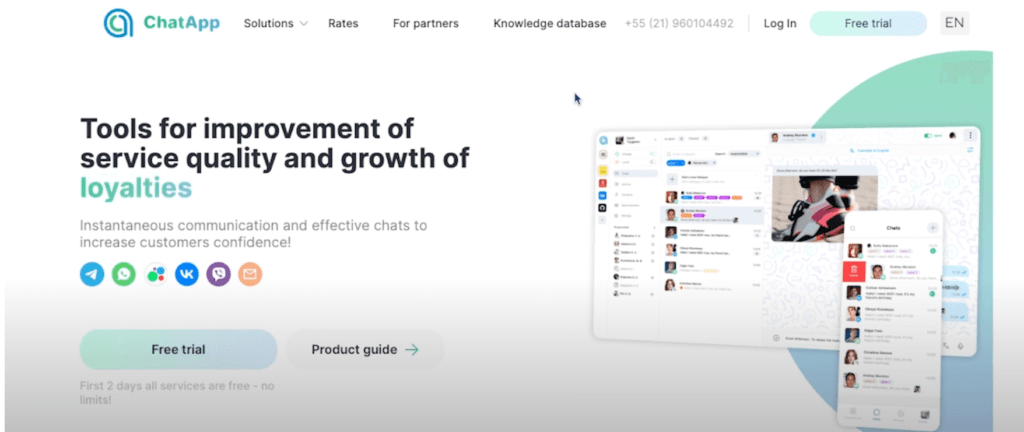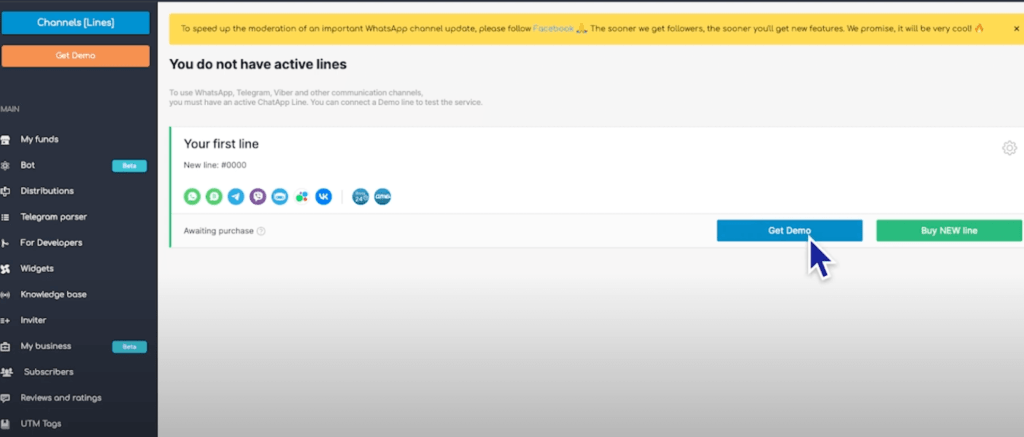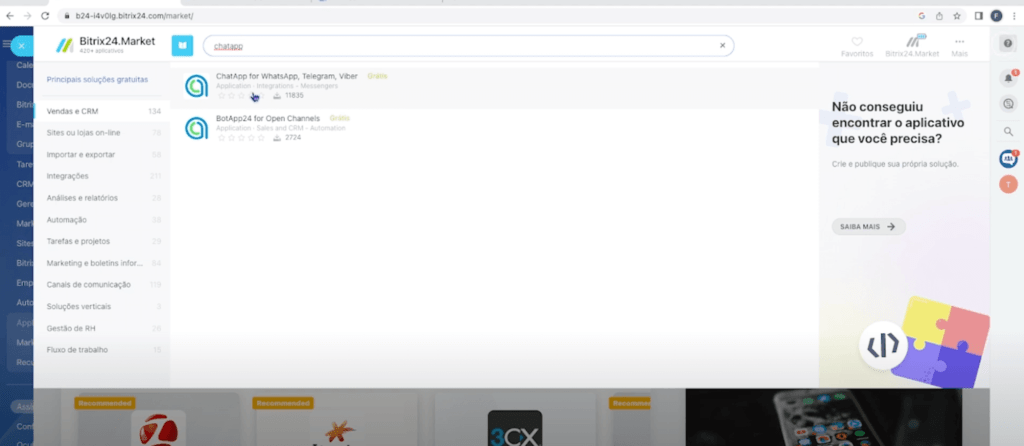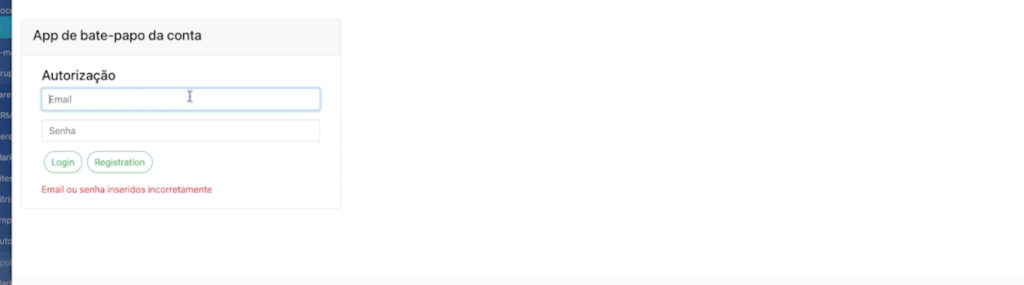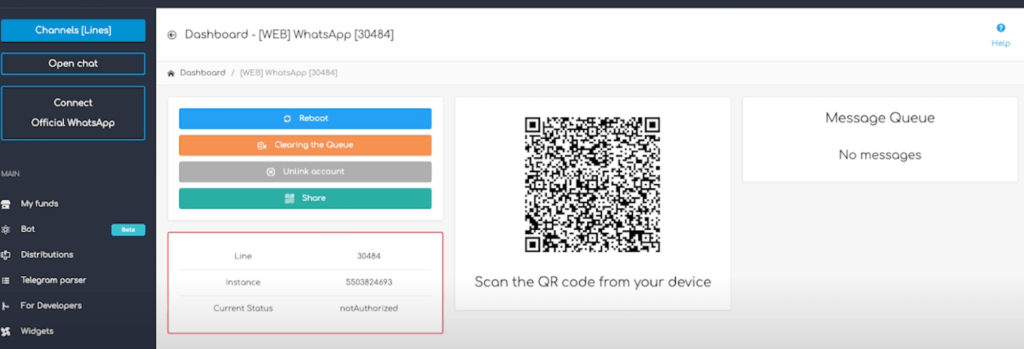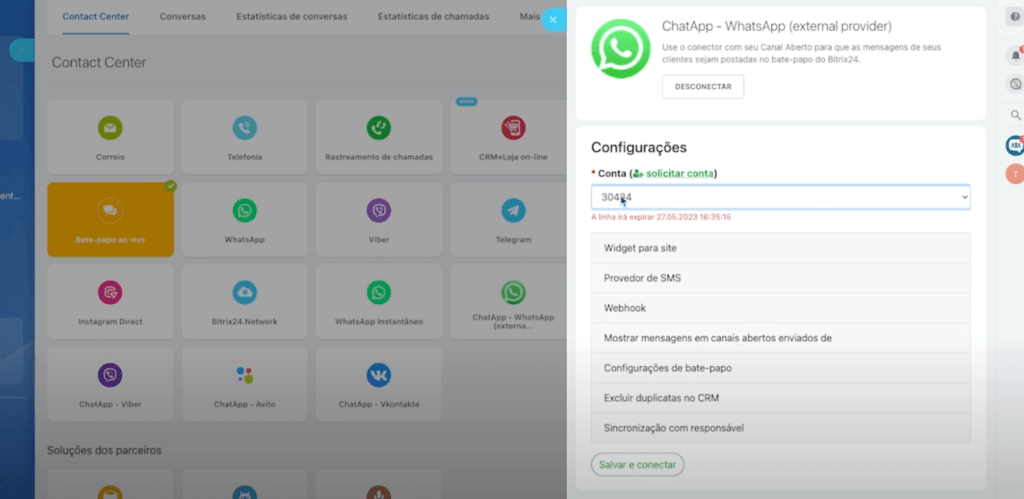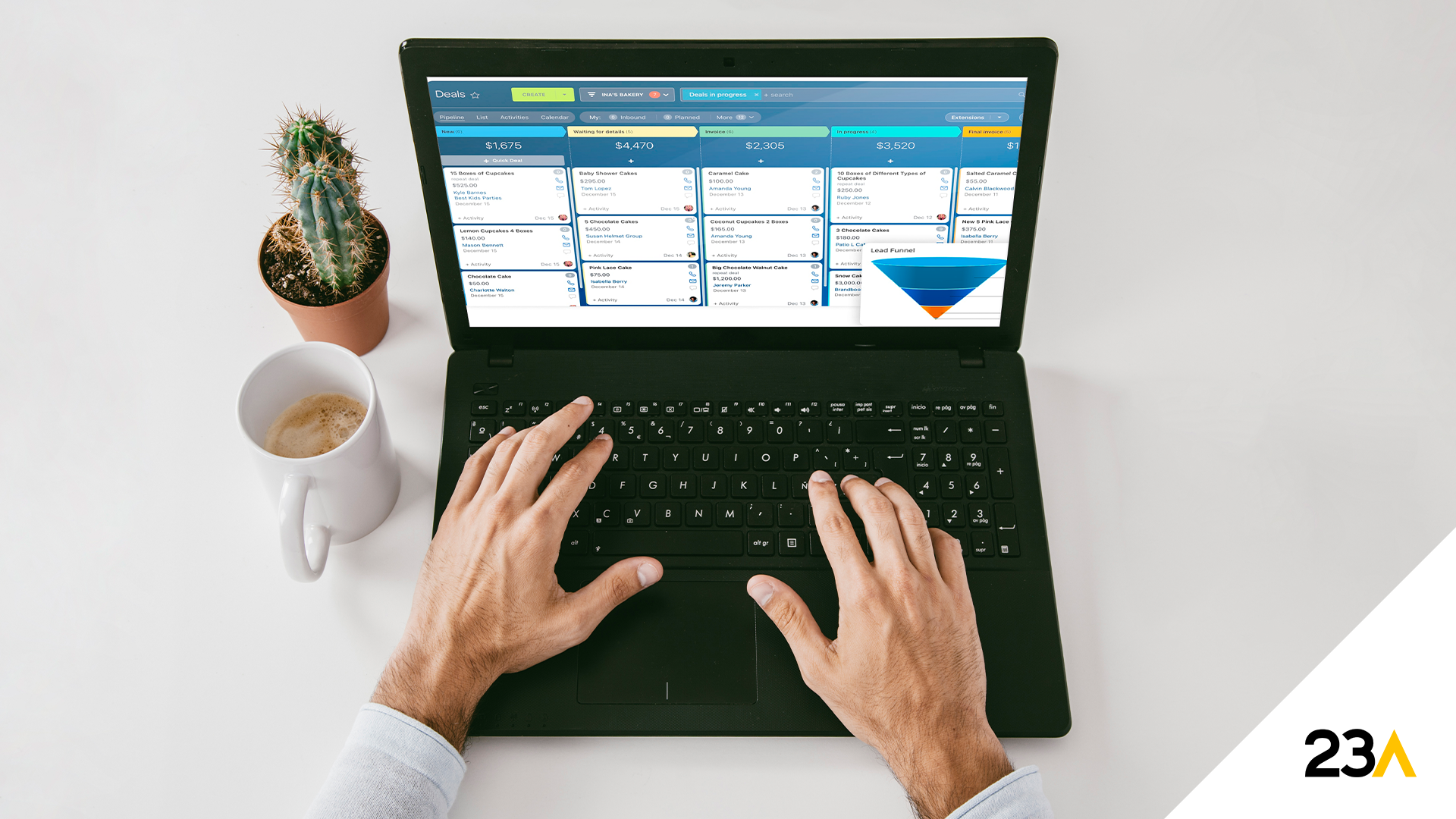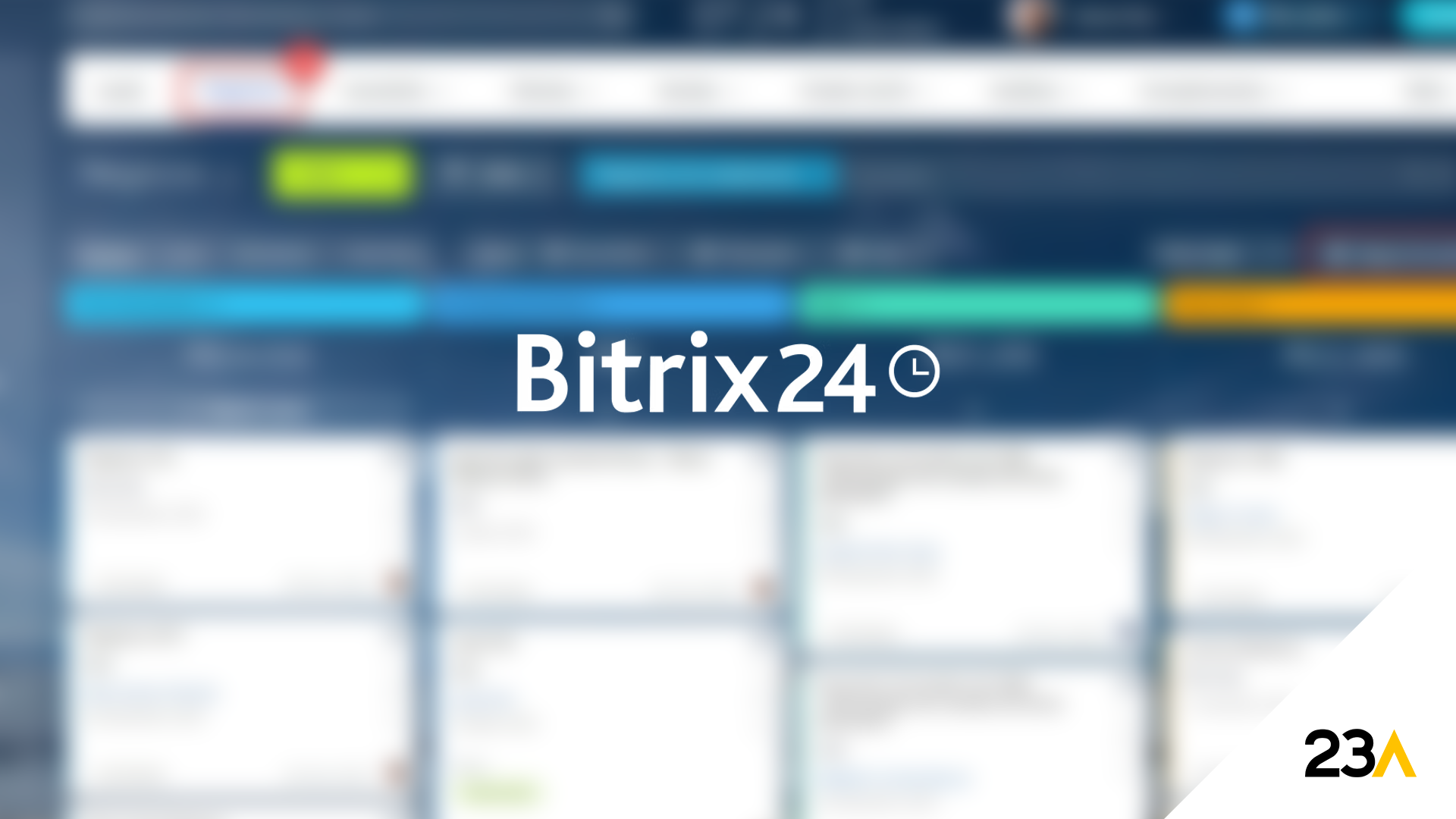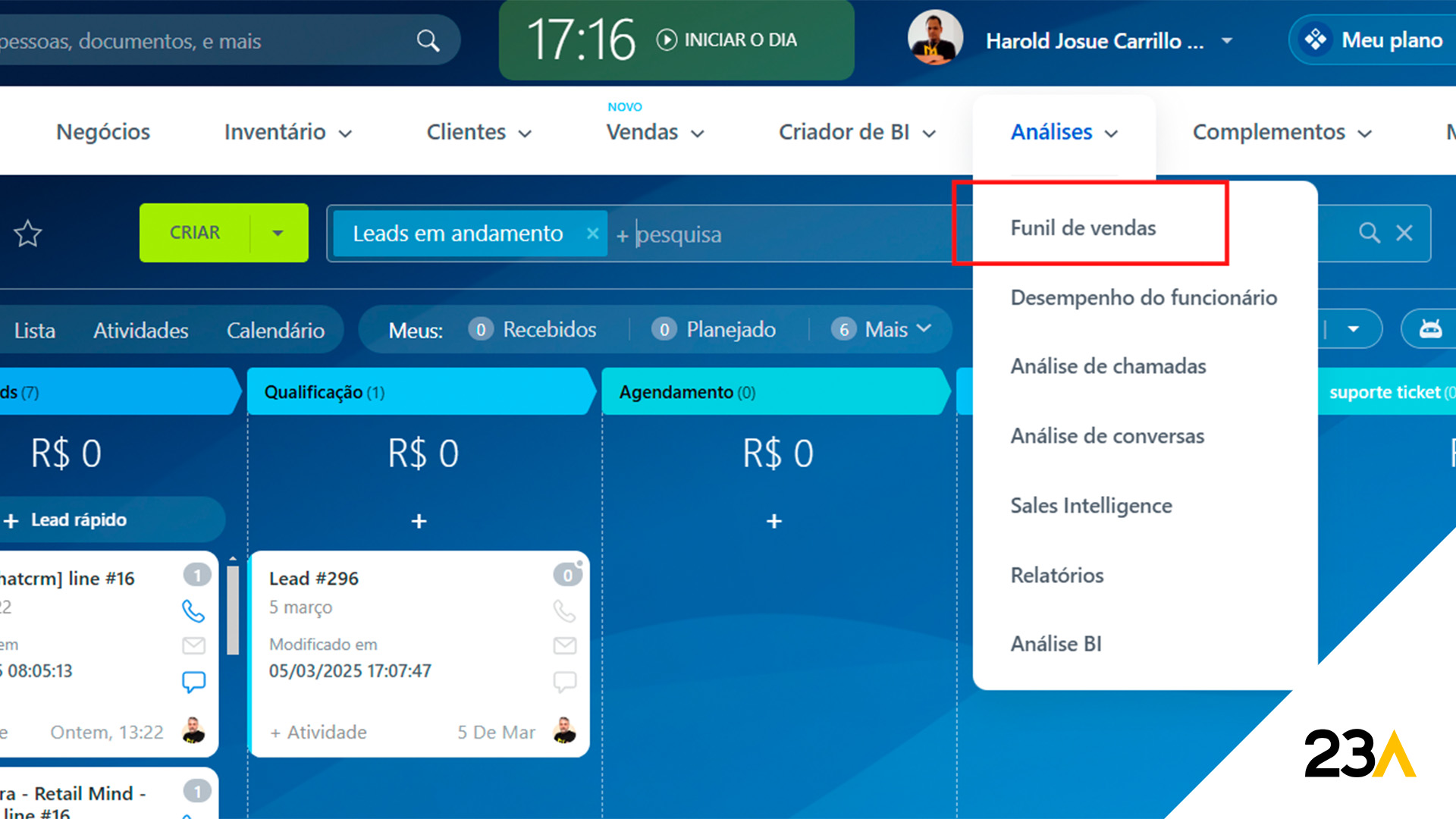Uma poderosa combinação de ferramentas que revolucionará a maneira como você se comunica e gerencia as interações com seus clientes. Neste guia, vamos mostrar passo a passo como Integrar o Bitrix24 com WhatsApp. Desde a criação da conta até a integração completa entre essas plataformas.
Acompanhe-nos neste percurso e descubra como melhorar a eficiência da sua equipe e fortalecer os relacionamentos com seus clientes. Vamos começar!
Acesse a plataforma ChatApp e crie sua conta. De preferência, utilize os dados que irá conectar ao Bitrix24.
2. Na ferramenta solicite a demonstração do WhatsApp no Bitrix24
Clique “Get a Demo” para solicitar sua demonstração do Bitrix24 no WhatsApp.
3. Crie a "linha" do WhatsApp que integrará com Bitrix24
Para cada número de Whatsapp você cria uma linha.
4. Aguarde o sistema criar sua linha de WhatsApp
O tempo médio de resposta é de 3 minutos. A página é recarregada automaticamente.
5. Instale o ChatApp no Bitrix24
No Bitrix24, localize e instale o ChatApp para WhatsApp no “market”. Antes de prosseguir, leia atentamente os termos e condições de uso e assine-os, demonstrando sua concordância.
6. Faça o login e senha no ChatApp
Faça o login e senha no Bitrix24 utilizando os mesmos dados usados durante o processo de criação da conta. Isso garantirá o acesso adequado à sua conta e a integração com o ChatApp. Vale lembrar que agora seu WhatsApp já está Integrado ao Bitrix24.
7. Escaneie o QRCode do seu Whatsapp no Bitrix24
Agora, é necessário escanear o QR Code disponibilizado no Bitrix24 usando o seu WhatsApp. Esse procedimento estabelecerá a conexão entre o ChatApp e o seu aplicativo de mensagens.
8. Crie um canal aberto no Bitrix24 para vincular o Whatsapp
No Bitrix24, acesse o contact center para conectar o seu canal aberto no WhatsApp. Essa etapa é fundamental para que você possa gerenciar as interações realizadas pelo WhatsApp diretamente na plataforma do Bitrix24.
9. Configure os usuários do canal aberto
Configure os usuários que terão acesso ao ChatApp e ao canal do WhatsApp. Essa configuração permitirá atribuir responsabilidades e facilitará a distribuição das interações entre a equipe.
10. Faça testes de envio e recebimento de mensagem
Finalmente, faça os testes necessários para verificar se a integração entre o ChatApp e o Bitrix24 está funcionando corretamente. Certifique-se de que as mensagens enviadas pelo WhatsApp são recebidas e podem ser respondidas pela plataforma do Bitrix24.
Seguindo esses passos detalhados, você estará pronto para utilizar o ChatApp em conjunto com o Bitrix24 de forma otimizada e aproveitar ao máximo os recursos disponíveis.